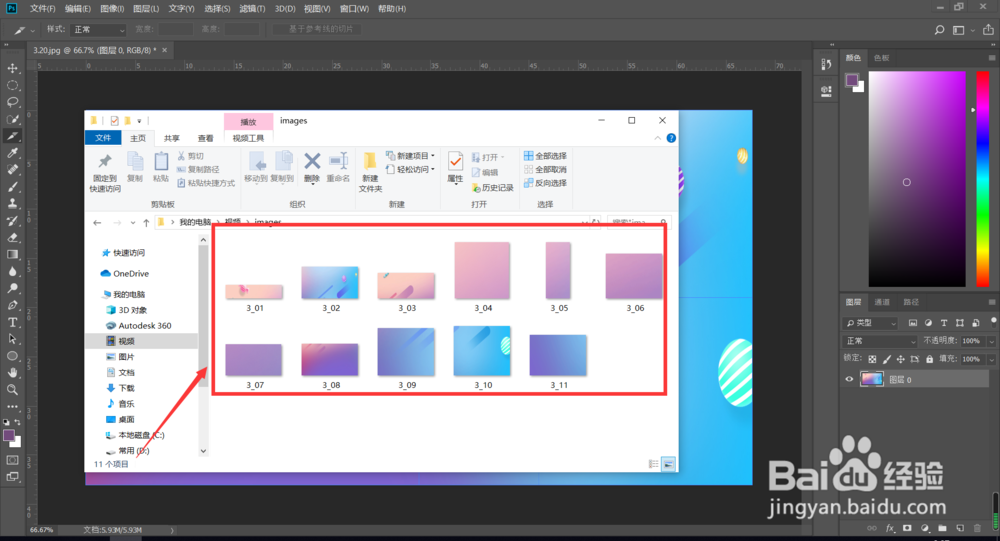1、首先我们打开电脑上的PS软件,点击打开,选择我们想要分割的图片

2、在左侧的工具条中,右键点击裁剪工具,选择切片工具,可以看到光标变成切片
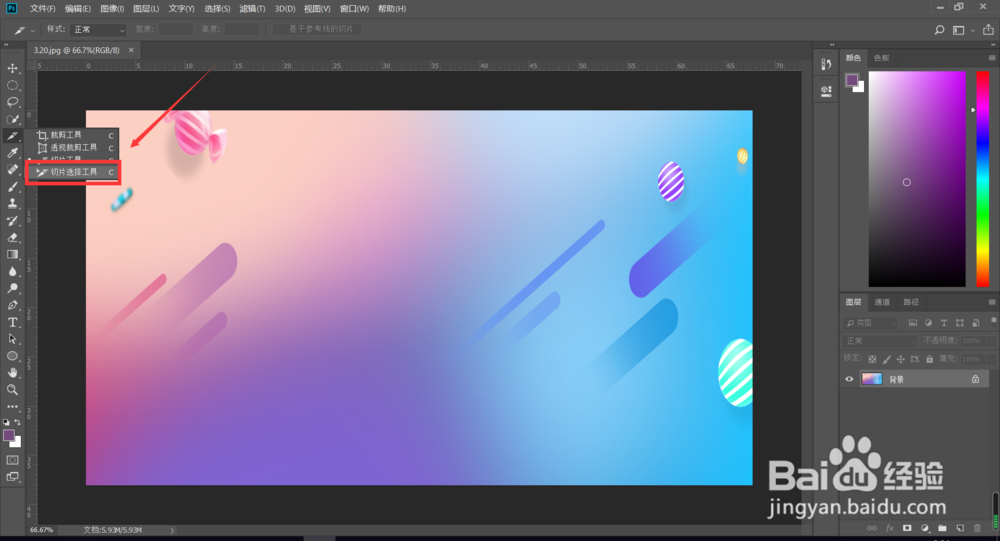
3、将小刀移动到图片上,点击鼠标右键,选择划分切片
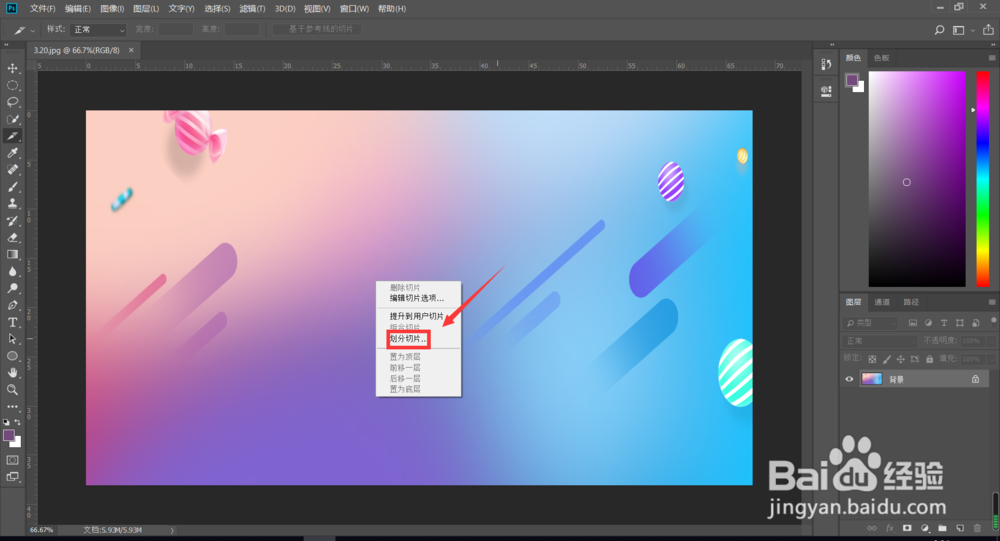
4、在弹出的划分切片对话框中,可以选择水平划分和垂直划分

5、点击确定,还可以自己调整切割的位置

6、点击文件,点击导出,选择存储为Wed所用格式

7、点击存储,选择保存位置,在保存的位置,即可看到我们分割的图片

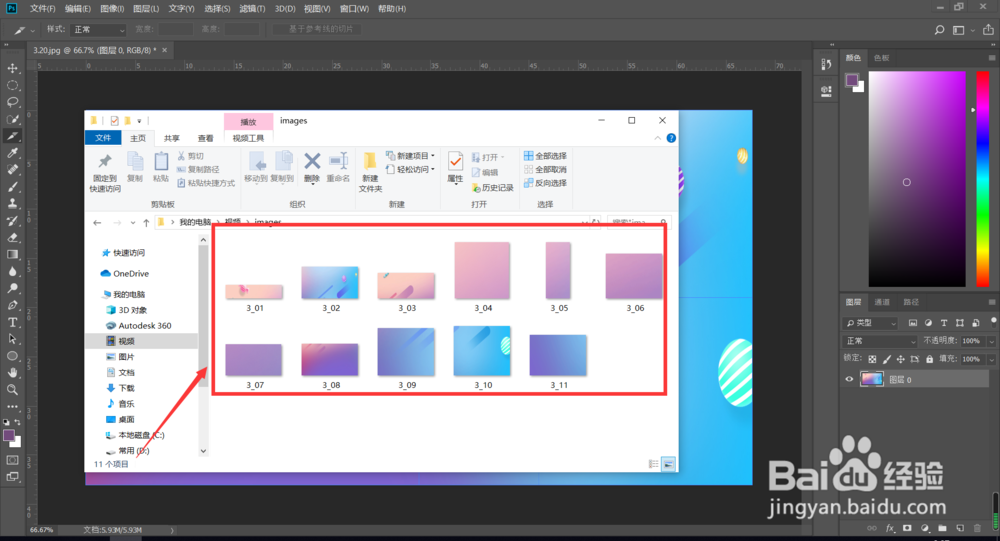
时间:2024-10-12 08:26:01
1、首先我们打开电脑上的PS软件,点击打开,选择我们想要分割的图片

2、在左侧的工具条中,右键点击裁剪工具,选择切片工具,可以看到光标变成切片
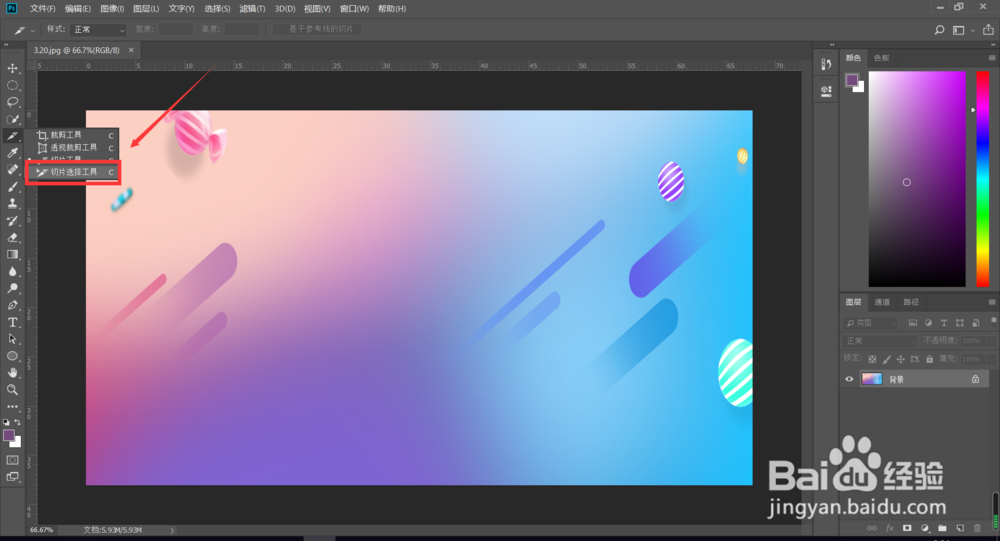
3、将小刀移动到图片上,点击鼠标右键,选择划分切片
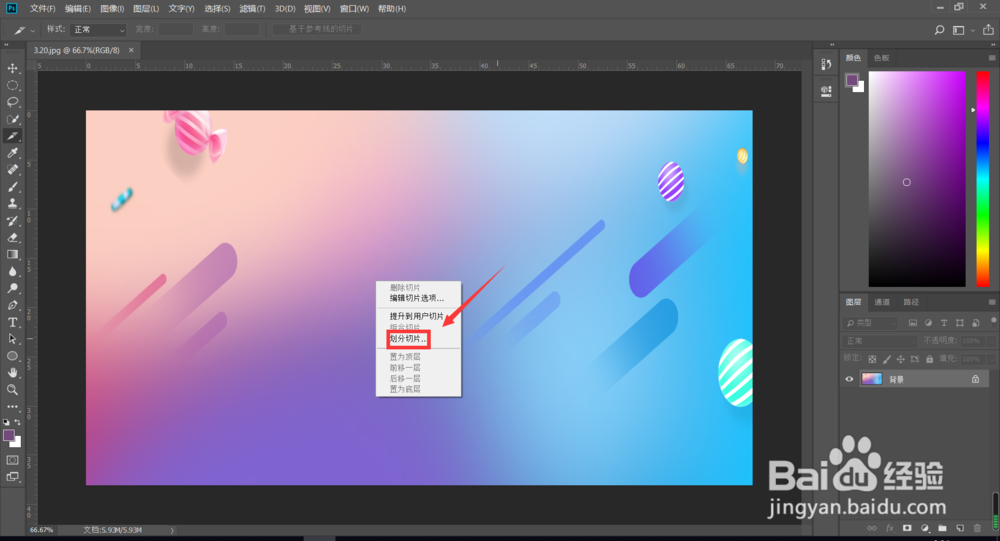
4、在弹出的划分切片对话框中,可以选择水平划分和垂直划分

5、点击确定,还可以自己调整切割的位置

6、点击文件,点击导出,选择存储为Wed所用格式

7、点击存储,选择保存位置,在保存的位置,即可看到我们分割的图片